Windows 10 Mobile Insider Preview build 14322 ha apportato molti miglioramenti al sistema operativo, uno di questi è stato le impostazioni di risparmio batteria ridisegnate con alcuni miglioramenti alle funzionalità e altre piccole modifiche.
Il cambiamento più notevole è che tutte le impostazioni relative alla batteria sono ora inserite in un'unica sezione, denominata Risparmio batteria. Anche il risparmio batteria e il rilevamento della batteria vengono uniti sui telefoni dotati di questa opzione. Ora è possibile accedere a tutte le impostazioni della batteria da un'unica posizione senza dover passare attraverso varie finestre.
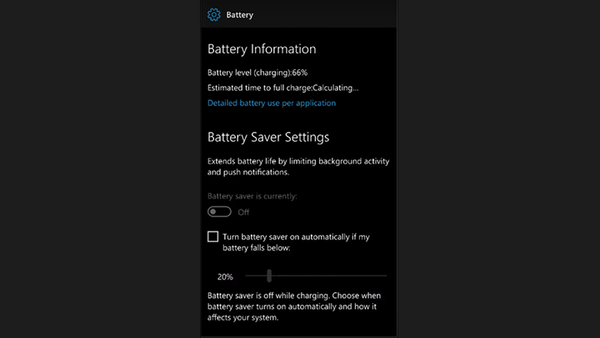
Oltre al fatto che tutte le impostazioni sono ora in un unico posto, non sono state apportate altre modifiche notevoli. È ancora possibile visualizzare l'attuale percentuale della batteria e una stima della durata della batteria. Inoltre, c'è anche un'opzione che mostra l'utilizzo della batteria delle singole app, in modo da poter controllare quale app utilizza più energia.
Invece di andare alle impostazioni di Risparmio batteria come prima, tutte le impostazioni sono ora disponibili nella schermata principale. Quindi, puoi impostare Risparmio batteria in modo che si attivi quando il livello della batteria scende al di sotto di una certa percentuale con l'opzione per impostare la percentuale desiderata sotto (il 20% è impostato per impostazione predefinita).
Per accedere alle impostazioni di Risparmio batteria, vai su Impostazioni> Sistema> Risparmio batteria. È inoltre possibile accedere alle impostazioni di Risparmio batteria direttamente dal Centro operativo toccando il collegamento Risparmio batteria.
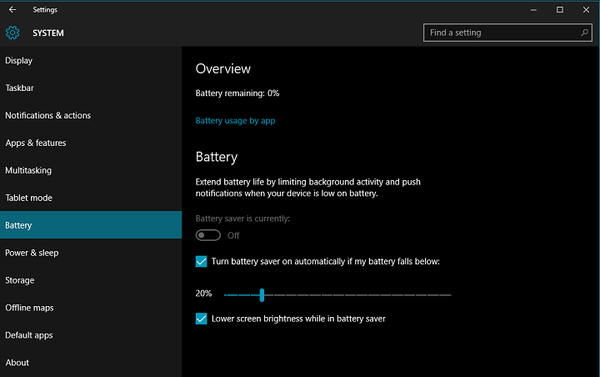
Come ha detto Microsoft, l'ultima build rinnova le impostazioni di Risparmio batteria per assomigliare al Risparmio batteria su Windows 10 Preview per PC e, di conseguenza, entrambe le versioni sono quasi identiche. Quindi, se hai installato l'ultima build di anteprima sia su Windows 10 che su Windows 10 Mobile, otterrai praticamente la stessa esperienza di risparmio della batteria.
STORIE CORRELATE DA VERIFICARE:
- Demo dell'emulatore online di Windows 10 ora disponibile per gli indecisi
- Windows su Mobile non è più rilevante per Microsoft
- I 10 migliori laptop Windows 10 USB-C da acquistare
- Windows 10 Mobile
 Friendoffriends
Friendoffriends



